Správa kariet sa na rôznych zariadeniach líši.2
Zmena predvolenej karty
Prvá karta, ktorú pridáte do apky Wallet, bude vašou predvolenou kartou. Ak pridáte viacero kariet a budete chcieť zmeniť predvolenú kartu, použite nasledujúci postup.
iPhone alebo iPad

![]()
Na iPhone alebo iPade prejdite na Nastavenia > Wallet a Apple Pay a rolujte nadol na Predvoľby transakcií. Klepnite na položku Predvolená karta a vyberte novú kartu.
Na iPhone môžete tiež otvoriť Wallet, podržať požadovanú kartu a potiahnuť ju pred ostatné karty.
Apple Watch

![]()
Na iPhone otvorte apku Apple Watch. Klepnite na tab Moje hodinky, potom na možnosti Wallet a Apple Pay > Predvolená karta a vyberte novú kartu.
Modely Macu s Touch ID
Prejdite do menu Systémové nastavenia > Wallet a Apple Pay. Vo vyskakovacom menu Predvolená karta vyberte novú kartu.

V systéme macOS nie sú priame platby medzi jednotlivcami pomocou služieb Apple Pay a Apple Cash k dispozícii.3

Aktualizácia fakturačných a kontaktných údajov
Prečítajte si, ako aktualizovať fakturačné a dodacie údaje pre karty, ktoré používate so službou Apple Pay. Ak používate Apple Card,4 prečítajte si, ako si môžete zobraziť a aktualizovať fakturačnú adresu a kontaktné údaje.
iPhone alebo iPad
- Ak chcete zmeniť svoje fakturačné údaje, prejdite na Nastavenia > Wallet a Apple Pay, klepnite na požadovanú kartu a potom klepnite na údaj, ktorý chcete aktualizovať.
- Ak chcete aktualizovať e-mailovú adresu, telefónne číslo a dodaciu adresu, prejdite na Nastavenia > Wallet a Apple Pay a vyberte údaj, ktorý chcete aktualizovať.
Modely Macu s Touch ID
- Ak chcete zmeniť svoje fakturačné údaje, prejdite do menu Systémové nastavenia > Wallet a Apple Pay, kliknite na kartu a potom vo vyskakovacom menu kliknite na položku Fakturačná adresa.
- Ak chcete aktualizovať e-mailovú adresu, telefónne číslo a dodaciu adresu, prejdite do menu Systémové nastavenia > Wallet a Apple Pay a kliknite na položku Kontakt a adresát.
Číslo karty ani dátum vypršania platnosti nie je možné zmeniť, no keď dostanete novú kartu, tieto informácie by sa mali aktualizovať automaticky. Ak vydavateľ vašej karty nepodporuje aktualizácie, môže byť potrebné kartu odstrániť a pridať znova.

Odstránenie karty
V prípade potreby môžete kartu zo svojho zariadenia odstrániť. Ak používate Apple Card,4 prečítajte si, ako si môžete zrušiť účet. Ak používate Apple Cash,3 môžete si zrušiť účet Apple Cash alebo vypnúť Apple Cash na určitom zariadení vykonaním týchto krokov.
iPhone alebo iPad

![]()
Ak chcete odstrániť kartu, ktorú používate na iPhone alebo iPade, prejdite na Nastavenia > Wallet a Apple Pay, klepnite na kartu, ktorú chcete odstrániť, rolujte nadol a klepnite na možnosť Odstrániť túto kartu.
Alebo otvorte Wallet, klepnite na kartu, klepnite na tlačidlo ![]() , rolujte nadol a klepnite na Odstrániť túto kartu.
, rolujte nadol a klepnite na Odstrániť túto kartu.
Apple Watch

![]()
Ak chcete odstrániť kartu, ktorú používate na hodinkách Apple Watch, otvorte na iPhone apku Watch, prejdite na tab Moje hodinky, rolujte nadol, klepnite na Wallet a Apple Pay, klepnite na kartu, rolujte nadol a klepnite na Odstrániť túto kartu.
Alebo na ploche hodiniek Apple Watch klepnite na Wallet, klepnite na požadovanú kartu, podržte ju stlačenú a klepnite na Vymazať.
Modely Macu s Touch ID
Ak chcete odstrániť kartu, ktorú používate na Macu, prejdite do menu Systémové nastavenia > Wallet a Apple Pay, kliknite na kartu, ktorú chcete odstrániť, a kliknutím na symbol mínus (-) ju odstráňte.
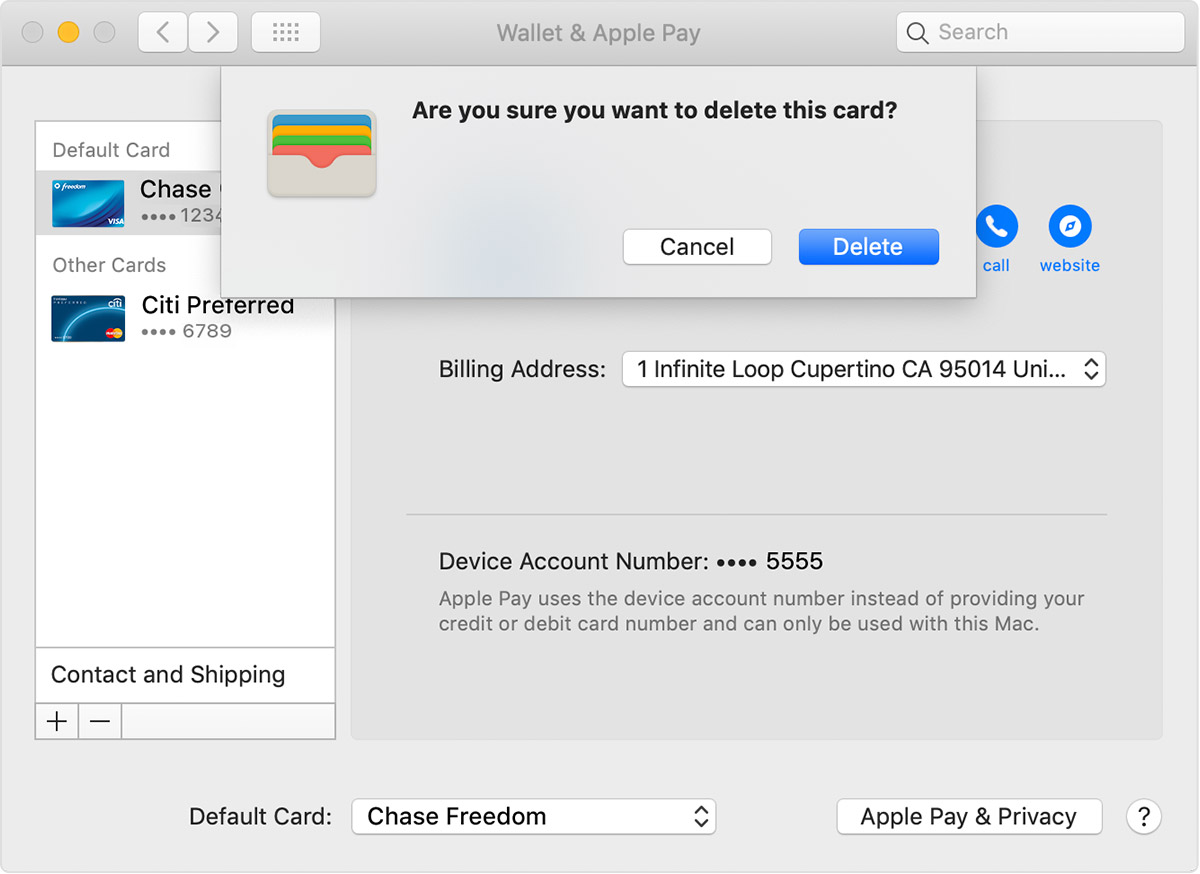

Správa zákazníckych alebo vernostných kariet
Ak pre zákaznícku kartu zapnete možnosť Automatický výber, bude sa pri platení v príslušnom obchode zobrazovať namiesto predvolenej karty. Ak možnosť Automatický výber zapnete pre vernostnú kartu, budú sa pri použití služby Apple Pay v príslušnom obchode zobrazovať informácie z danej vernostnej karty.
Ak do apky Wallet pridáte zákaznícku alebo vernostnú kartu, môže sa zobraziť otázka, či sa má daná karta vyberať automaticky. Možnosť Automatický výber zapnete alebo vypnete takto:
- Otvorte apku Wallet.
- Klepnite na zákaznícku alebo vernostnú kartu.
- Klepnite na tlačidlo
 a zapnite alebo vypnite možnosť Automatický výber.
a zapnite alebo vypnite možnosť Automatický výber.
Ak používate Apple Card,4 prečítajte si, ako môžete získavať pri nákupoch Daily Cash.

Pomoc v prípade straty alebo krádeže zariadenia
Ak chcete používať Apple Pay, musíte všetky nákupy kreditnou, debetnou alebo predplatenou kartou autorizovať pomocou Face ID, Touch ID alebo kódu. A ak máte zapnutú funkciu Detekcia zápästia na hodinkách Apple Watch, musíte pri ich každom nasadení zadať svoj kód. Tieto funkcie zabraňujú, aby mohol službu Apple Pay na vašom iPhone, iPade, hodinkách Apple Watch alebo Macu použiť niekto iný.
Pozastaviť alebo natrvalo odstrániť možnosť platenia z daného zariadenia pomocou služby Apple Pay môžete na stránke účtu Apple ID alebo pomocou funkcie Nájsť môj iPhone. Prihláste sa na stránke svojho účtu Apple ID a kliknite na svoje zariadenie. V zobrazených informáciách prejdite na časť Apple Pay a kliknite na možnosť Odstrániť alebo Odstrániť všetky. Vaše karty sa pozastavia alebo budú odstránené zo služby Apple Pay, aj keď je zariadenie offline a nie je pripojené k mobilnej ani Wi-Fi sieti.
Karty môžete pozastaviť alebo odstrániť zo služby Apple Pay aj tak, že o to požiadate ich vydavateľa. Prečítajte si viac o tom, ako postupovať v prípade straty alebo odcudzenia iPhonu.

Viac informácií

- Prečítajte si, ktoré krajiny a oblasti službu Apple Pay podporujú.
- V kontinentálnej Číne nie je Apple Pay k dispozícii na modeloch Macu s Touch ID.
- Službu odosielania a prijímania peňazí pomocou Apple Pay a karty Apple Cash poskytuje banka Green Dot Bank, ktorá je členom skupiny FDIC. Táto funkcia je k dispozícii iba v Spojených štátoch. Prečítajte si viac o zmluvných podmienkach.
- Apple Card vydáva pobočka banky Goldman Sachs Bank USA v Salt Lake City. Apple Card je k dispozícii len v Spojených štátoch.